티스토리 뷰
Wix로 사이트를 완성했으면 당연히 구글(Google)에 등록을 해야 한다.
완성된 사이트와 본인 소유의 도메인이 있어야 한다.
우선 https://search.google.com/search-console 에 접속을 하자.
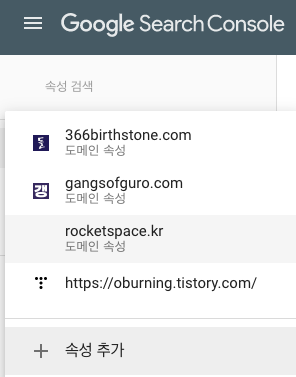
(+ 속성 추가) 를 누른다

⌜도메인⌟ 에 도메인을 입력한다. 나는 임의로 gangsofgasan.com 을 입력했다.
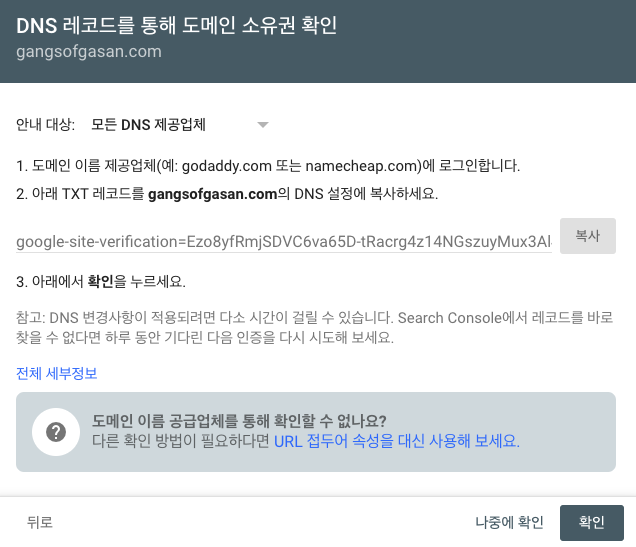
DNS 레코드 중 TXT 레코드를 통해서 소유권 확인을 하게 된다 이 화면에서 아래 google-site-verification=Ezo… 이 부분을 복사해두자. 이 화면을 띄워 놓고 나중에 복사하러 오면 된다.
https://ko.wix.com/ 에 접속을 한다.

(사이트 선택 및 편집) 을 누름. 최근에 만든 www.rocketspace.kr 사이트가 보인다.
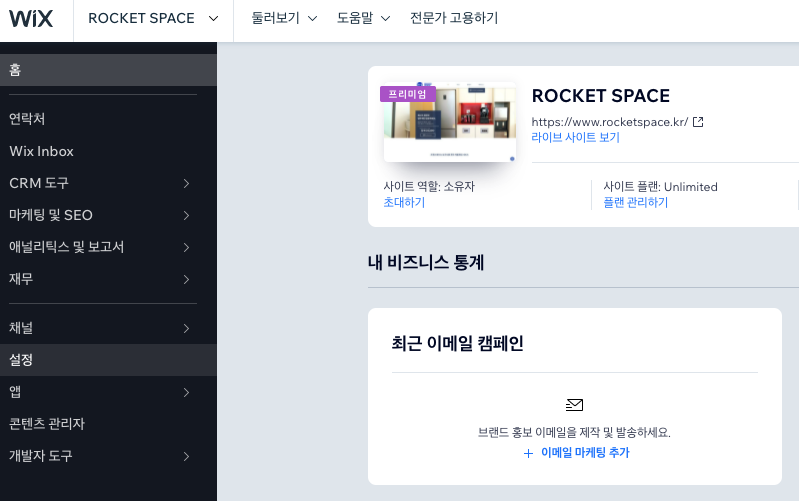
왼쪽 메뉴들 중 (설정)을 누른다.

중간에 (도메인 관리하기) 고고

메일함 구매 옆에 (…)을 눌러서 (DNS레코드 관리) 로 가자.

나는 이미 Google Search Console 에 등록을 해서 TXT 레코드에 항목이 하나 보인다. 원래는 비어 있음. (+ 레코드 추가) 를 눌러서 입력을 한다.
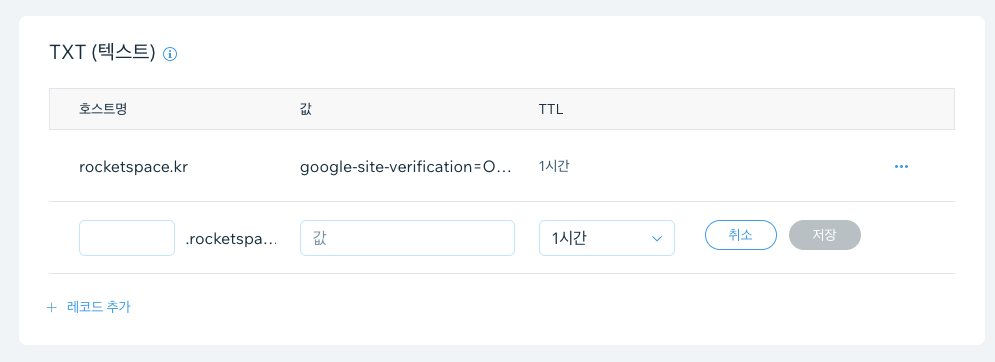
값 부분만

아까 지나온 Google Search Console 에서 복사한 텍스트를 붙여서 (저장) 을 누르자.

(확인) 을 누르면 완료된다. 바로 안 될수도 있으니 (나중에 확인) 을 누르고 생각 날 때 와서 다시 확인을 누르면 됨. 바로 안되면 불안해할까 봐 ‘참고: DNS 병경사항이 적용되려면 다소 시간이 걸릴 수 있습니다.’ 라고 적혀 있으니 안심하자.
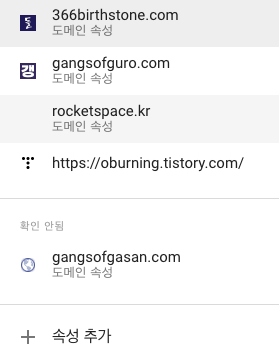
(나중에 확인) 누르면 이렇게 다음에 와서 고를 수 있게 ⌜확인 안됨⌟에 들어가 있음
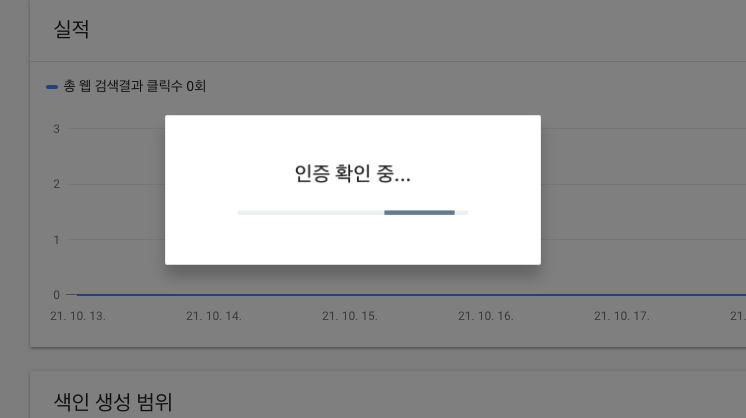
확인 안됨에 있는 항목을 고르면 이렇게 ‘인증 확인’ 을 한다. 이 화면 빠르게 사라져서 캡쳐하기 힘들었음

이제 구글에 등록이 되었다. 색인 생성과 Sitemaps 등록도 해야 하지만 지면이 부족한 관계로 자세한 설명은 생략한다.
Wix 로 만든 페이지 네이버(Naver Search Advisor) 에 등록하는 방법은 요기
Wix 로 만든 페이지 네이버(Naver Search Advisor) 에 등록하기
Wix로 사이트를 완성했으면 당연히 네이버(Naver)에 등록을 해야 한다. 완성된 사이트와 본인 소유의 도메인이 있어야 한다. 우선 https://searchadvisor.naver.com/console/board 에 접속을 하..
oburning.tistory.com

- Total
- Today
- Yesterday
- 삼각지역
- 대관령
- 비냉
- 수진역
- 용평리조트
- 생선까스
- 남영역
- 윅스
- 물냉면
- 육개장
- 왕돈까스
- WIX
- 칼국수
- 평창
- 비빔냉면
- 신용산역
- 돈까스
- 성남
- 물냉
- 막국수
- 평양냉면
- 돈가스
- 알펜시아리조트
- 용산역
- 비빔막국수
- 물막국수
- 성남시
- 신흥역
- 백종원
- 왕만두
| 일 | 월 | 화 | 수 | 목 | 금 | 토 |
|---|---|---|---|---|---|---|
| 1 | 2 | 3 | ||||
| 4 | 5 | 6 | 7 | 8 | 9 | 10 |
| 11 | 12 | 13 | 14 | 15 | 16 | 17 |
| 18 | 19 | 20 | 21 | 22 | 23 | 24 |
| 25 | 26 | 27 | 28 | 29 | 30 | 31 |
